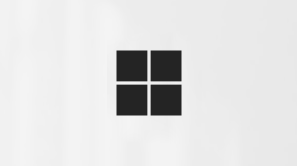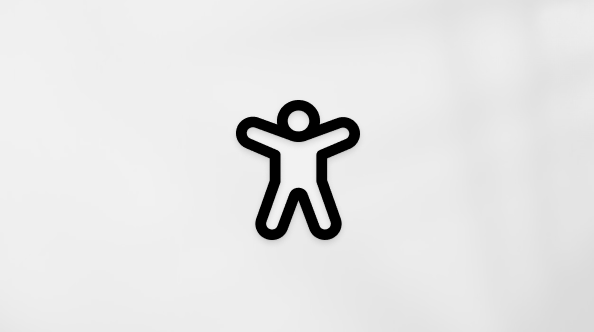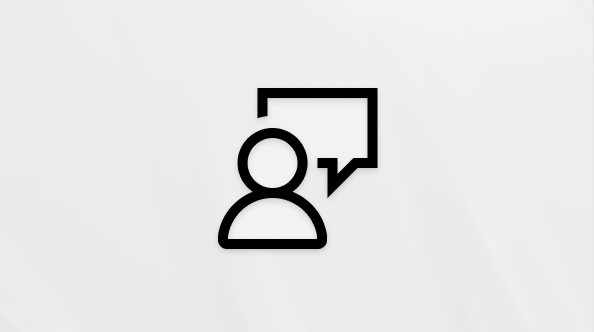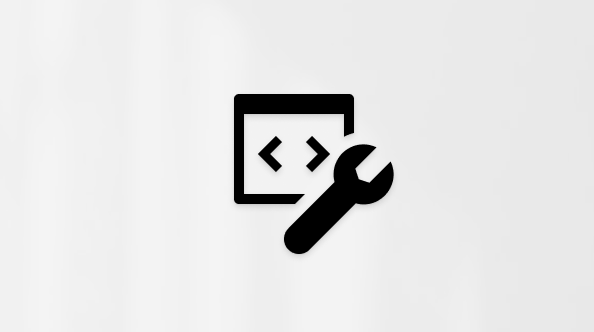ลดเสียงรบกวนเบื้องหลังในการประชุม Microsoft Teams
เมื่อไมโครโฟนของคุณเปิดอยู่ในการประชุมหรือการโทรของ Teams เสียงรบกวนเบื้องหลังรอบตัวคุณ เช่น การสลับกระดาษ ประตูที่กระแทก สุนัขเห่า และอื่นๆ สามารถรบกวนผู้อื่นได้ Teams ให้การระงับเสียงรบกวนสามระดับเพื่อช่วยให้ผู้เข้าร่วมการประชุมมุ่งความสนใจไปที่แพลตฟอร์มต่อไปนี้: แอป Teams บนเดสก์ท็อป แอป Teams สําหรับอุปกรณ์เคลื่อนที่ (iOS และ Android) Microsoft Teams Room บน Windows และเดสก์ท็อปเสมือน (AVD) ของ Windows Azure
เปิดการลดเสียงรบกวน
คุณสามารถเปลี่ยนการตั้งค่านี้ได้ตลอดเวลา การลดเสียงรบกวนจะเปิดอยู่ตามค่าเริ่มต้น แต่คุณสามารถเปลี่ยนการตั้งค่าใน Teams ได้ การตั้งค่าที่คุณเลือกจะไปยังการประชุมหรือการโทรครั้งถัดไปของคุณ
จากหน้าต่างหลักของ Teams
-
ใน Teams ให้เลือก การตั้งค่าและอื่นๆ
-
เลือก อุปกรณ์
-
เปิดแป้นสลับการลดเสียงรบกวน
สําหรับความเที่ยงตรงที่สูงขึ้นเมื่อเล่นเพลงสําหรับผู้เข้าร่วมคนอื่นๆ ในการประชุม Teams ให้ดู แชร์เสียงจากคอมพิวเตอร์ของคุณในการประชุม Teams หรือเหตุการณ์สด
ปิดการลดเสียงรบกวนสําหรับไมโครโฟนที่มีความเที่ยงตรงสูงในสภาพแวดล้อมที่มีเสียงรบกวนต่ํา เช่น สตูดิโอเงียบ
จากการประชุม
-
เลือก การดําเนินการเพิ่มเติม
-
เปิดแป้นสลับการลดเสียงรบกวน
ตั้งค่าระดับการลดเสียงรบกวนบน iOS
-
แตะรูปภาพโปรไฟล์ของคุณ
-
แตะ การตั้งค่า
-
แตะ การลดเสียงรบกวน และเลือกตัวเลือก:
-
อัตโนมัติ (ค่าเริ่มต้น) แอป Teams ปรับให้เหมาะสมกับการลดเสียงรบกวนบางระดับและเหมาะที่สุดสําหรับสถานการณ์ส่วนใหญ่
-
ต่ํา ยับยั้งระดับเสียงต่ําของเสียงรบกวนพื้นหลังถาวร, เช่นพัดลมคอมพิวเตอร์หรือเครื่องปรับอากาศของ ใช้การตั้งค่านี้เพื่อเล่นเพลงที่คุณเลือกให้ผู้เข้าร่วมประชุมคนอื่นๆ ได้ยิน เช่น เมื่อรอให้เริ่มการประชุม
-
เสียง พื้นหลังทั้งหมดที่ไม่ใช่เสียงพูดจะไม่ดัง